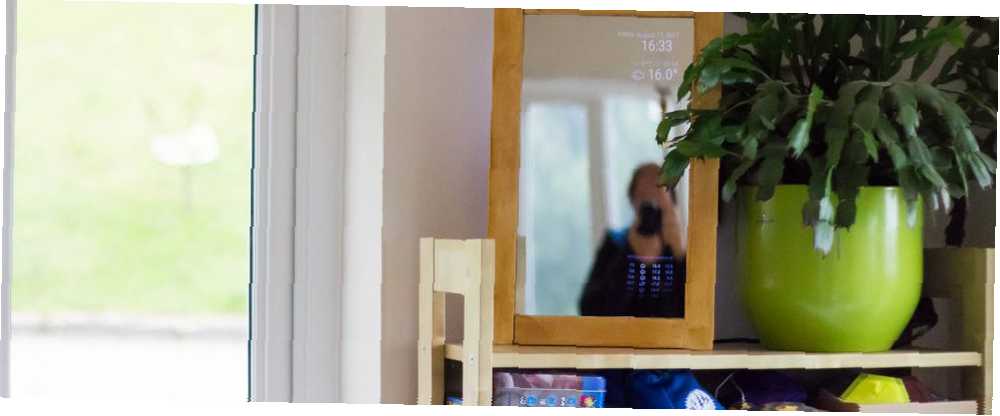
Owen Little
0
2270
330
Notebooky netrvají věčně, ale obrazovky uvnitř nich obvykle ano. I když je hlavní počítač poškozený, můžete panel displeje vyjmout a znovu použít. V dnešním projektu proměníme starý notebook a Raspberry Pi v magické zrcadlo. 6 Nejlepší projekty Raspberry Pi Smart Magic Mirror, které můžete vytvořit 6 Nejlepší projekty Raspberry Pi Smart Magic Mirror, které můžete udělat Tato inteligentní zrcadla Raspberry Pi vám mohou říct čas, datum, počasí a další. Zde je návod, jak levně vytvořit magické zrcadlo. .
Co budete potřebovat
- Zlomený notebook. Prosím, neroztrhávejte funkční, existuje mnohem lepší věci, které můžete dělat s tím, který stále funguje. 5 způsobů, jak dát starý notebook nový život 5 způsobů, jak dát starý notebook, nový život Počítače se zdají být pomalejší, jak stárnou . Operační systémy mají v průběhu času sklon k hladovění zdrojů, věku hardwaru a bujnosti pociťované během prvních měsíců vlastnictví notebooku. To je důvod, proč někteří… ! (Volný, uvolnit)
- Raspberry Pi 2 nebo 3 (nejlépe 3, protože má vestavěné Wi-Fi). (30 $)
- Husté dřevo a přípravek Kreg pro vytvoření rámu. (10 $ za dřevo)
- Jednosměrný zrcadlový akrylový list. (20 $)
- Vhodná deska pro napájení a zobrazení displeje (viz níže). (30 - 40 $)
Celkové náklady: ~ 100 $
Extrahujte a obnovte starou obrazovku
Než začnete, měl bych si uvědomit, že protiintuitivní není vždy nákladově efektivní vyzkoušet a zachránit panel z notebooku, protože musíte najít vhodnou desku řidiče a zdroj napájení. Na rozdíl od ready-made monitoru, který se právě připojuje k HDMI, bude mít LCD nebo LED panel uvnitř vašeho notebooku signál přímo ze základní desky notebooku.
K použití tohoto panelu potřebujete řídicí desku vyrobenou třetí stranou, která převádí standardní signál HDMI na signál vhodný pro tento displej. Otravně musí být deska řídicí jednotky přesně přizpůsobena vašemu panelu. Jakmile započítáte další 30 až 40 dolarů u náhradních dílů může být levnější koupit v aukci plně funkční starý monitor. Zběžný pohled skrz “končí nejdříve” výpisy eBay ukazují, že některé 17palcové ex-office monitory hledají méně než 15 $.
Kde je v tom samozřejmě zábava? Součástí mé motivace v tom je dobře využít něco, co by jinak skončilo v koši, bez ohledu na to, zda to stojí trochu víc nebo ne. Přidání na horu elektronického odpadu Pravda o recyklaci elektronického odpadu a jeho účinnosti Pravda o recyklaci elektronického odpadu a jeho účinnosti Svět produkuje více elektronického odpadu než kdykoli předtím. Měli bychom ji recyklovat, ale existují určité problémy, o kterých si nemusíte být vědomi. je něco, čemu byste se měli vyhnout.
Stále chcete pokračovat? Pokud nemůžete najít průvodce pro odtržení iFixit pro váš notebook, jen uchopte plochý šroubovák nebo řemeslný nůž a začněte trhat rámeček obrazovky. Odtud byste měli najít šrouby, které připevňují displej k pantům. Zvláštní pozornost věnujte všem existujícím pásovým kabelům, protože je budete možná muset později znovu použít.

Až budete hotovi, otočte panel a najděte nálepku modelu. Všechny panely budou mít jeden z nich.
Tady jsou peníze. Štítek popisuje panel a umožňuje vám vyhledat vhodnou desku řidiče. Zadejte číslo modelu do eBay (v tomto případě B126XW02) Plus “ovladač”.
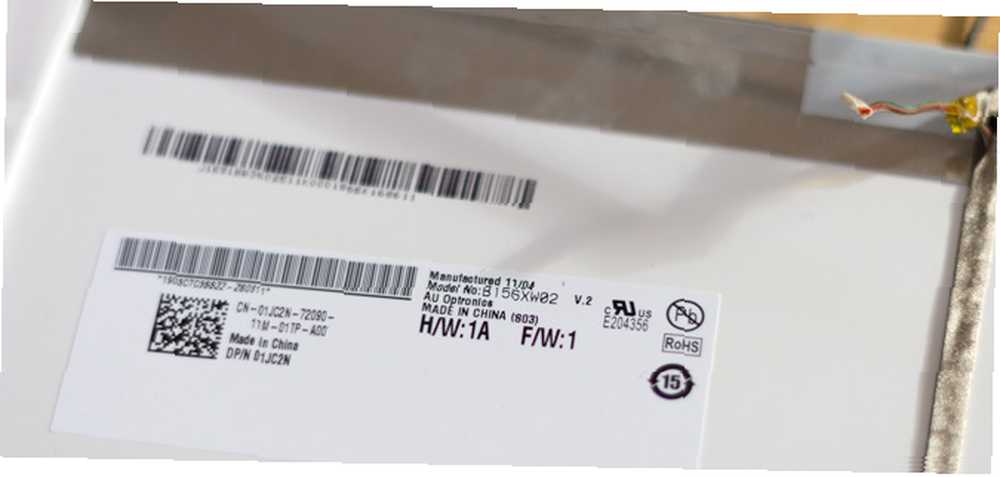
O šachovnici se dá říct jen pohledem na kódy:
- B je výrobce - AU Optronics - i když je to také výslovně napsáno pod číslem modelu, takže zde není nic překvapivého. Referenční seznam výrobců a jejich kódy najdete zde.
- 156 = 15,6 "velikost obrazovky.
- XW = rozlišení XWGA (1366 x 768).
- 02 = Panel verze 2.
Očekávejte, že zaplatíte 20 až 30 dolarů pro vhodnou desku řidiče, přičemž horní konec jsou desky s konektorem HDMI, levnější konec je pouze VGA. V případě pochybností vyfoťte štítek a pošlete jej prodejci, většina vám rád poradí, pokud kupujete správnou položku, nebo vás nasměruje na správnou desku, pokud ne. Budete také potřebovat napájecí zdroj pro desku řidiče: 12v 4a je doporučeno, což by vás mělo vrátit zpět 10 $.
Až přijde vaše deska, nenajdete jednu desku řadiče: pravděpodobně budete mít samostatný měnič (pro LCD, které vyžadují vysoké napětí), desku s tlačítky pro ovládání vstupu a případně desku pro dálkové ovládání přijímače (volitelný). Toto je hlavní řídicí deska:

Protože se jedná o LED, není potřeba samostatná deska střídače. Porty by měly být zřejmé a existuje pouze několik samostatných konektorů s plochým kabelem. Najdete zde některé kolíky označené LVDS: Zde bude fungovat jemný plochý kabel, který se připojuje k LCD obrazovce, ale ještě jej nezapojujte.

Můžete také najít konektor pro ovládací tlačítka a IR přijímač. Na mém, tento jediný bílý kabel vypukne na oba IR a KLÍČ desky. Připojte je nyní a připojte se k hlavní desce ovladače, kde je to uvedeno. Připojte pásku LVDS a napájecí zdroj, když jste připraveni potvrdit, že vše funguje, ale odpojte jej až do posledního kroku, protože je to velmi choulostivé a snadno se poškodí.
Vytvořte nový rám
Použil jsem asi 1,5-palcové čtvercové hoblované dřevo k oříznutí zhruba rámečku správné velikosti, aby se vešly kolem obrazovky, pak jsem použil router k vyříznutí vložky rámu. Byl to opravdu proces pokusů a omylů.
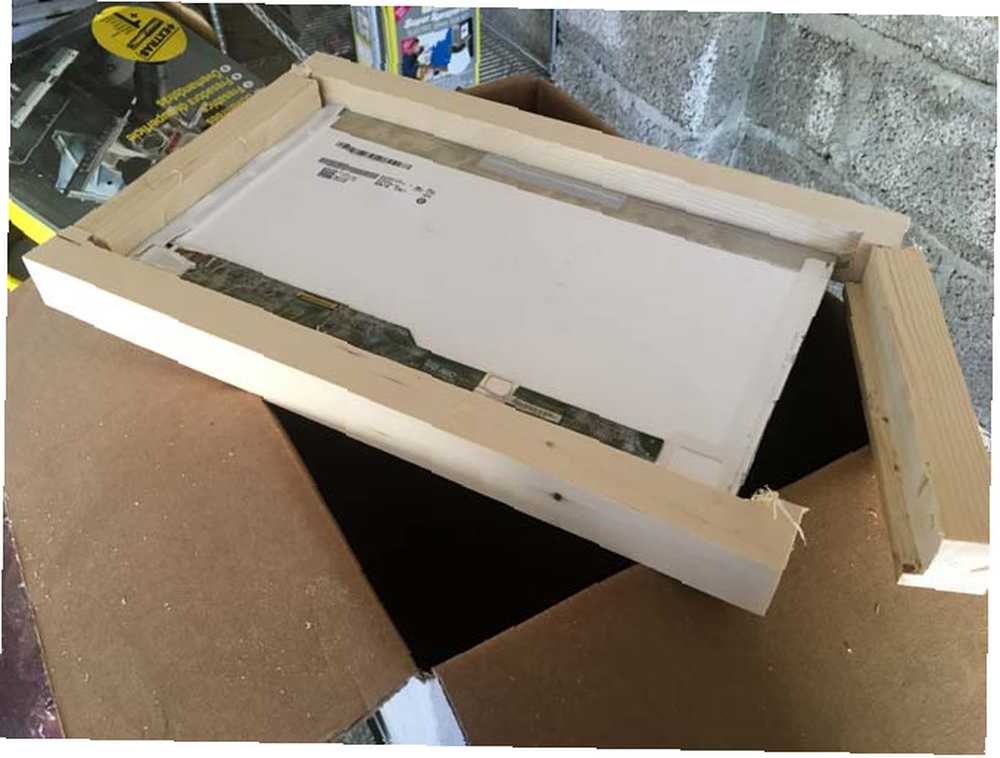
Ke spojování okrajů rámu jsem použil jediný otvor v kapse vytvořený pomocí juniorského Kreg Jig. Přípravek Kreg používám na každém dřevozpracujícím projektu, který jsem kdy vyrobil, protože je jednoduchý a funkční. Pokud ještě žádný nemáte, důrazně doporučuji nákup jednoho - je to jen 40 $ a umožnilo mi to dělat mnoho fantastických kutilských dřevozpracujících projektů, jako je tento regál.

Nakonec jsem použil nějaké polyuretanové lesklé dřevo, které jsem musel dokončit ze dřeva.
Přizpůsobte obrazovku a zrcadlový list
Posledním krokem bylo přizpůsobit zrcadlový list - 3 mm zrcadlový plexisklo - s obrazovkou za ním. Stejně to bylo i tak těsné, takže nebyly potřeba žádné další opravy. K zajištění Raspberry Pi a dalších bitů jsem použil oboustrannou lepicí pásku.

V tuto chvíli jsem nastartoval Raspberry Pi, abych zjistil, že za pár měsíců jsem nechal tento projekt nedokončený v garáži, obrazovka byla na jedné straně prasklá. Polovina obrazovky však stále fungovala, takže jsem do rámu zasunul i část černé karty vloženou mezi displej a plexisklo. Dokonale skrývá zlomenou oblast!
Nainstalujte software MagicMirror2
Abychom to zjednodušili, používáme populární open-source magické zrcadlové řešení od MichMicha s podporou mnoha pluginů. Mohli bychom kódovat naši vlastní jedinečnou webovou aplikaci, ale ve skutečnosti nemá smysl znovuobjevovat kolo.
Nebojte se, pokud jste ještě nikdy nepoužili Raspberry Pi - náš neoficiální průvodce Raspberry Pi: Neoficiální výuka Raspberry Pi: Neoficiální výuka Ať už jste současným majitelem Pi, který se chce dozvědět více, nebo potenciálním vlastníkem tohoto kreditu - zařízení velikosti karty, toto není průvodce, který chcete nechat ujít. pokrývá vše, co potřebujete vědět.
Instalace je směšně jednoduchá. Na příkazovém řádku zadejte:
bash -c "$ (curl -sL https://raw.githubusercontent.com/MichMich/MagicMirror/master/installers/raspberry.sh)"a nechat to fungovat. Pokud se to nezdaří, pravděpodobně nepoužíváte Raspberry Pi 2 nebo 3. I když je možné použít Pi Zero nebo Zero W, je to mnohem více práce.
V určitém okamžiku se vás zeptá, zda chcete automaticky spustit Magic Mirror a pravděpodobně ano. Jakmile je vše hotovo, mělo by se spustit přímo do výchozího rozvržení.
Po dokončení se přihlaste ze vzdáleného počítače pomocí SSH a upravte konfigurační soubory:
cd MagicMirror / config / nano config.jsNenechte se zaskočit kódem v tomto souboru - je to většinou jen prázdné místo!
Začnete s roztříštěním výchozích modulů a měla by být zřejmá syntaxe pro úpravu jejich pozice a nastavení. Další moduly poskytnou svou vlastní dokumentaci a příklady konfiguračních bloků. Nezapomeňte, že každá konfigurace modulu je obklopena složenými závorkami , a vyžaduje mezi nimi čárku. Pokud nemáte čárku nebo nesprávnou závorku, dostanete chyby.
Prvním krokem by mělo být nastavení výchozího modulu počasí. Chcete-li využít OpenWeatherMap dat, budete si muset zaregistrovat (bezplatný) klíč API. Pro naše jednoduché potřeby je bezplatný účet naprosto dostačující.
Chcete-li otočit displej o 90 stupňů, přidejte na konec textu následující text /boot/config.txt:
display_rotate = 1Abych zastavil spořič obrazovky po pěti minutách, řídil jsem se těmito pokyny od MagicMirror Wiki. Poté jsem použil tuto příručku, abych povolil automatické spuštění programu MagicMirror při každém restartu. Zde nebudu kopírovat pokyny, protože je snadné je sledovat a nevyžadují další vysvětlení.
Protože můj monitor byl funkční pouze na pravé straně, udržoval jsem moduly docela podhodnocené, s pouze výchozím časem a předpovědí počasí, v horní a spodní části pravé strany, resp..

To bylo příliš snadné!
Nejtěžší částí tohoto projektu bylo pravděpodobně budování rámu a myslím, že jsem mohl udělat lépe. Kdybych měl projekt zopakovat, pravděpodobně bych postavil samostatný přední panel s větší hloubkou za ním a poskytl by prostor pro zadní panel, který zakrývá podsvícení, které v současné době krvácí, a také skrýt kabely pryč. Bylo by také dobré vytvořit prostor pro snímač pohybu, který by mohl zapnout a vypnout displej, i když samotný panel nevyužívá tolik energie.
To znamená, že jsem rád, jak to vyšlo. Je to krásný pohled na první pohled, který sedí přímo u předních dveří - což je zvláště užitečné v mém krku lesa, kde se předpověď může v okamžik změnit.
Pokud tento projekt není to, co hledáte, nebo chcete něco jednoduššího, proč se podívat na našeho průvodce projekty Raspberry Pi pro začátečníky Raspberry Pi projekty pro začátečníky Raspberry Pi projekty pro začátečníky Těchto 10 projektů Raspberry Pi pro začátečníky jsou skvělé pro seznámení s hardwarovými a softwarovými schopnostmi zařízení Pi a pomůže vám rychle začít fungovat! .
!











